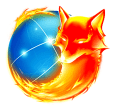Yayınlanan

iPhone veya iPad ekranınız dönmüyor mu? Bu kılavuzdaki adımları kullanarak sorunu giderebilirsiniz.
iPhone veya iPad'inizde dikey ve yatay yönler arasında geçiş yaptığınızda ekranın buna göre otomatik olarak ayarlanması gerekir. Ancak ekranınız sabit kalıyorsa ve olması gerektiği gibi dönmüyorsa sorunu gidermeniz gerekecektir.
İPhone veya iPad ekran döndürmenizle ilgili bu soruna katkıda bulunan çeşitli faktörler olabilir. Örneğin, sahip olabilirsiniz iPhone'unuzda ekran döndürmeyi devre dışı bıraktı ve yeniden etkinleştirmeniz gerekiyor. Alternatif olarak, soruna belirli bir uygulama veya iOS hatası neden olabilir.
Sebep ne olursa olsun, iPhone veya iPad'inizin dikey veya yatay yönde takılı kalması durumunda ekranınızı nasıl düzelteceğinizi göstereceğiz.
iPhone'da Ekran Döndürme Kilitlemeyi Devre Dışı Bırakma
iPhone'unuz dikey modda kalıyorsa ve yan tutulduğunda yatay konuma dönmüyorsa dikey yönlendirme özelliğinin kilitli olması mümkündür. Durum buysa, kilidini açmanız gerekir.
iPhone'da ekran yönünün kilidini açmak için:
- görüntülemek için ekranın sağ üst köşesinden (çentiğin yanında) aşağı doğru kaydırın. Kontrol Merkezi.
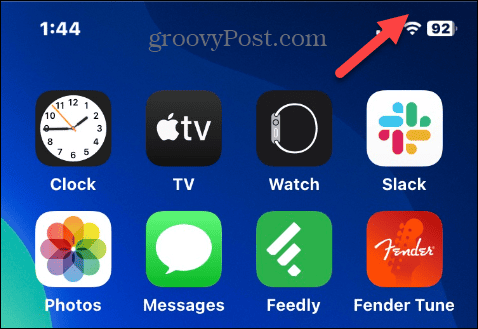
- Ne zaman Kontrol Merkezi göründüğünde, öğesine dokunun. Döndürme Kilidi kırmızıysa düğmeye basın.
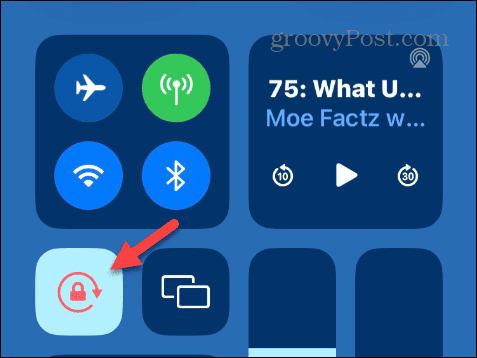
- Üstte şunu belirten bir bildirim görünmelidir: Dikey Yön Kilidi: Kapalı.
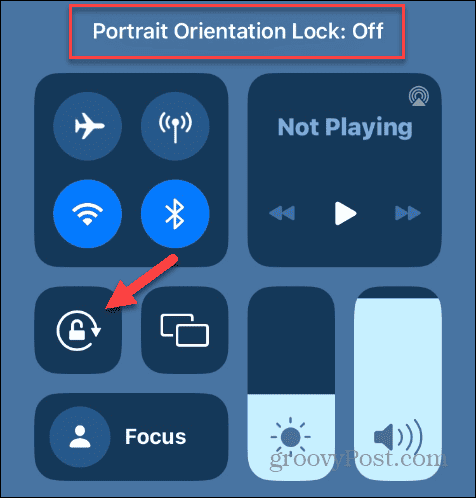
iPad'de Ekran Döndürme Kilitlemeyi Devre Dışı Bırakma
Bir iPad yatay veya dikey yönde kilitlenebilir. iPadOS 12 ve sonraki sürümlerde, ekranı sağ üst köşesinden aşağı doğru kaydırarak Kontrol Merkezi.
Kapat Döndürme Kilidi düğme ve bir Döndürme Kilidi: Kapalı bildirim mesajı görünecektir.
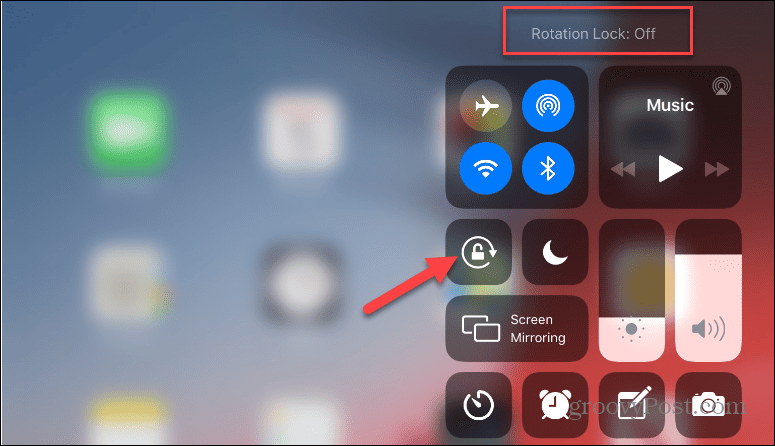
iPad'iniz iPadOS 11 çalıştırıyorsa Ev görüntülemek için düğmeye basın Uygulama Değiştirici ile Kontrol Merkezi sağda ve kapalı Döndürme Kilidi düğme.
Sorunlu Bir Uygulamayı Yeniden Başlatın
Kullandığınız belirli bir uygulama, ekranınızın dikey ve yatay mod arasında dönmemesine neden oluyor olabilir. Sorunu düzeltmek için uygulamayı kapatıp yeniden başlatabilirsiniz.
Not: iPhone'unuzdaki video akışı uygulamaları, örneğin Disney Plus Ve Maksimum (eski adıyla HBOMax), videoları varsayılan olarak yatay görünümde oynatın. Telefonunuzda aktif olarak video izlerken portre moduna geçemezsiniz. iPad'de video izlerken ekranı döndürebilirsiniz. Ayrıca, belirli oyunlar varsayılan olarak yatay veya dikey görünümü kullanır ve ekran yönünü değiştiremezsiniz.
iPhone'da bir uygulamayı yeniden başlatmak için:
- Ana Ekran düğmesi olmayan bir iPhone'da, ekranı alttan yukarıya doğru kaydırarak Uygulama Değiştirici. Ana Ekran düğmesi olan bir iPhone veya iPad'de bu düğmeye iki kez basın.
- Sorunlu uygulamayı seçin ve kapatmak için ekranı yukarı kaydırın.
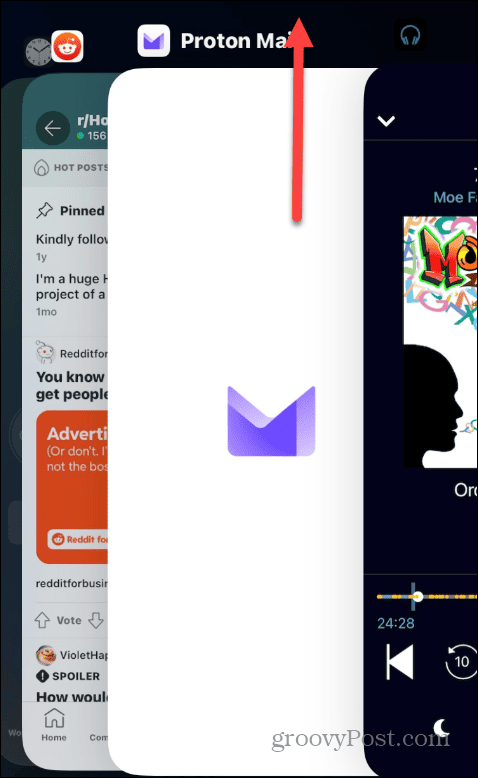
Uygulama kapatıldığında, diğer uygulamaları kullanarak ekranın dönmesini sağlayıp sağlayamayacağınıza bakın. Böyle bir durumda sorunlu uygulamayı tekrar açmayı deneyin ve çalışıp çalışmadığını kontrol edin.
iPhone veya iPad Uygulamalarını Güncelleyin
Belirli bir uygulamanın ekranınızın dönmemesine neden olduğunu tespit ederseniz, uygulama güncellemelerini kontrol et Sorunu çözebilecek en son hata düzeltmelerini almak için iPhone veya iPad'inizde.
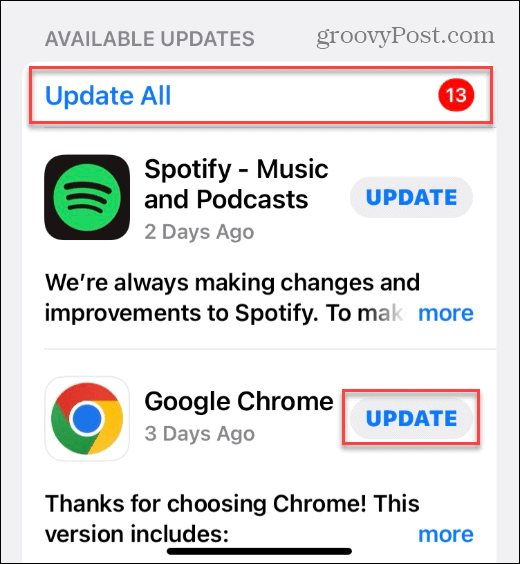
Bir uygulamayı güncellemek sorunu çözmezse uygulamayı silip yeniden yüklemeyi deneyin. Uygulama mağazası.
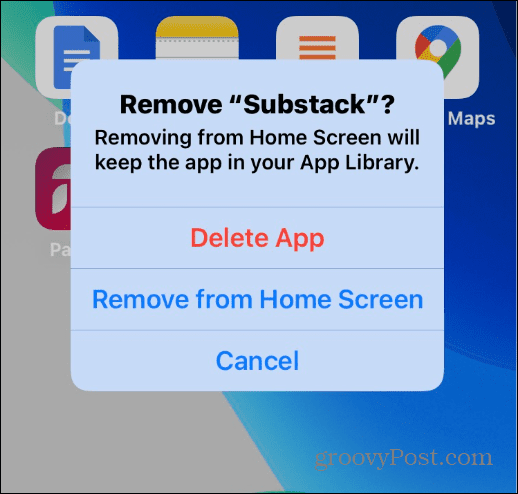
iPhone veya iPad'inizi yeniden başlatın
Cihazınızı yeniden başlatmak birçok küçük sorunu ve aksaklığı giderebilir. Buna, dönmeyen bir iPhone veya iPad ekranının onarılması da dahildir.
Modern bir iPhone kullanıyorsanız şu adımları izleyin: iPhone 13'ü yeniden başlatın veya daha yüksek.
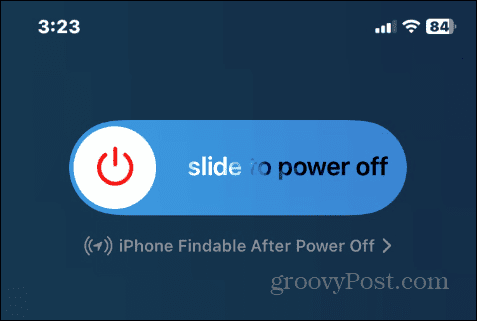
iPhone'unuz birkaç yaşındaysa şu adımları takip edebilirsiniz: iPhone X, 11 veya 12'nizi yeniden başlatın. tuşunu basılı tutun güç düğmesi iPad'iniz için Kapatmak için kaydır sola geçin.
iPhone veya iPad'inizi güncelleyin
Ekranınızın dönmemesine neden olan bir sistem sorunu olabilir. iPhone veya iPad'inizin iOS veya iPadOS'in en son sürümüyle güncel olduğundan emin olmak sorunu çözebilir.
iPhone veya iPad'inizi güncellemek için:
- Açık Ayarlar.
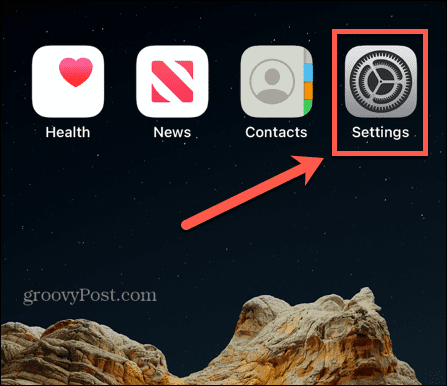
- Şunu seçin: Genel menüden seçeneğini seçin.
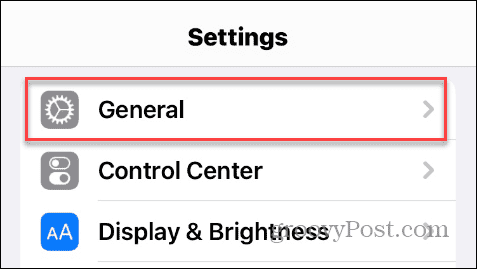
- Musluk Yazılım güncellemesi.
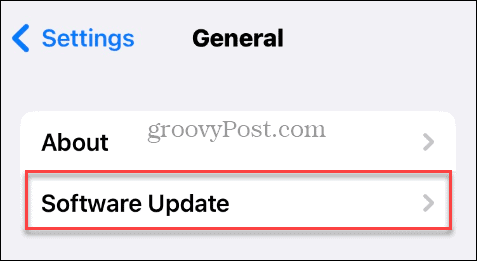
- Mevcut tüm iOS veya iPadOS güncellemelerini indirip yükleyin.
Yükleme işlemini tamamlamak için güncelleme sırasında iPhone veya iPad'inizin yeniden başlatılacağını unutmayın.
iPhone veya iPad'inizdeki Tüm Ayarları Sıfırlayın
Eğer hala ekran döndürme konusunda sorun yaşıyorsanız ve yukarıdaki seçenekleri tükettiyseniz telefonunuzu silmeden tüm ayarları sıfırlayabilirsiniz.
Not: Bu seçenek aygıt ayarlarını, Apple Pay kartlarını, anahtarları, geçiş kartlarını ve Wi-Fi ayarlarını sıfırlayacaktır. Bu nedenle, sıfırlama işlemi tamamlandıktan sonra bu özellikleri ve ayarları yeniden ayarlamanız gerekecektir.
iPhone veya iPad'inizdeki tüm ayarları sıfırlamak için:
- Açık Ayarlar.
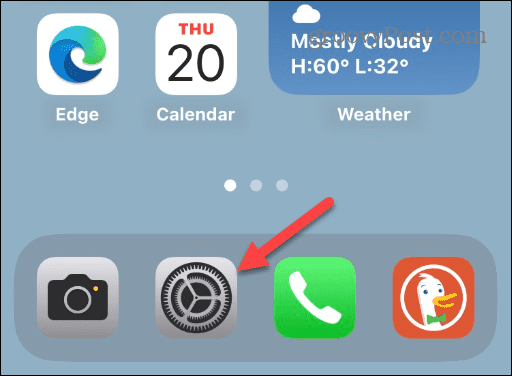
- Şunu seçin: Genel seçenek.
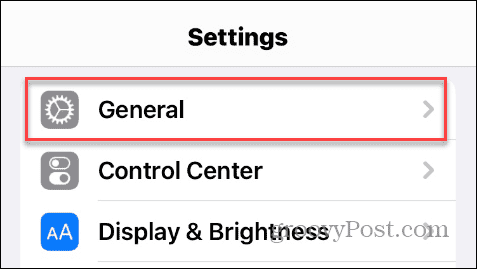
- Aşağı kaydırın ve seçin iPhone'u Aktarın veya Sıfırlayın menüden. iPad'de şuraya gittiğinizi unutmayın: Ayarlar > Sıfırla.
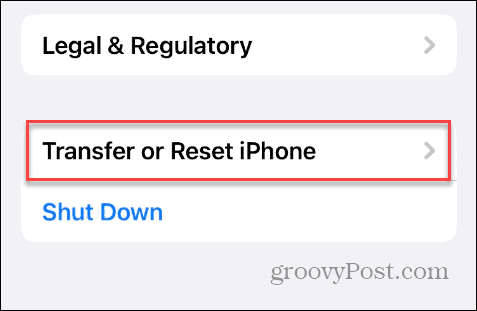
- Şunu seçin: Sıfırla ekranın alt kısmındaki seçenek.
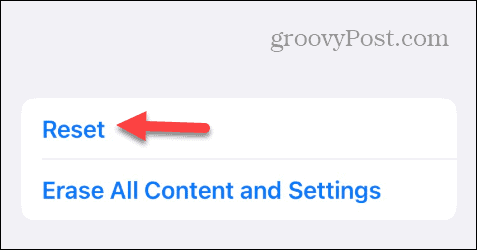
- öğesine dokunun Bütün ayarları sıfırla Menü göründüğünde seçenek.
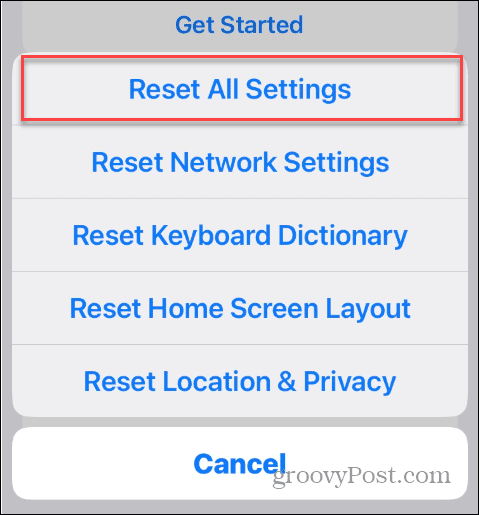
- iPhone veya iPad’inizi yazın şifre.
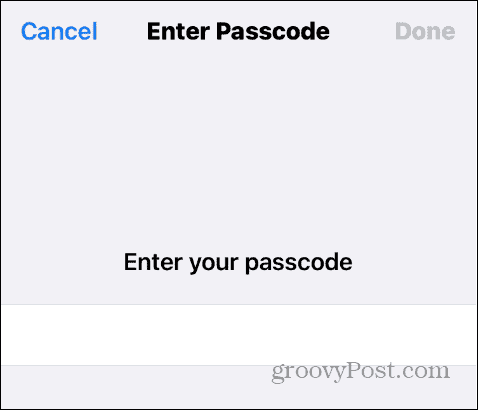
- Musluk Bütün ayarları sıfırla sıfırlama işlemini tamamlamak için görünen doğrulama mesajında.
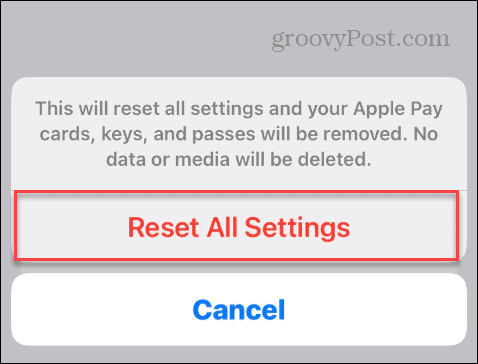
Adımları izledikten sonra cihazınız yeniden başlatılacak, tüm ayarlar sıfırlanacak ve iPhone veya iPad ekranının dönmemesini düzeltecektir.
Tüm ayarları sıfırladıktan sonra ekranınız dönmüyorsa son çare seçeneği iPhone veya iPad'inizi sıfırlayın. Bu, telefonunuzdaki veya tabletinizdeki tüm verileri silecek ve fabrika ayarlarına döndürecektir. Sıfırladıktan sonra şunları yapabilirsiniz: iPhone veya iPad'inizi bir yedekten geri yükleyin.
iPhone veya iPad'inizdeki Sorunları Düzeltme
Ekranınız olması gerektiği gibi dönmüyorsa yukarıdaki sorun giderme adımlarını kullanarak iPhone veya iPad ekranının dönmemesini düzeltebilirsiniz. Büyük ihtimalle suçlu ekran yönü kilitlidir ve kapatılması gerekiyor.
Apple cihazınızda karşılaşabileceğiniz başka sorunlar da var. Örneğin, düzeltmeniz gerekebilir iMessage çalışmıyor veya tamir Gmail iPhone'da çalışmıyor.
Bir video veya fotoğrafla ilgili sorun yaşıyorsanız şunları yapabilirsiniz: video ve fotoğraf yönünü düzeltme iPhone'unuzda. Uygulamaları indiremiyorsanız bir sorunu düzeltmeniz gerekebilir. App Store hatasına bağlanılamıyor iPhone veya iPad'inizde.